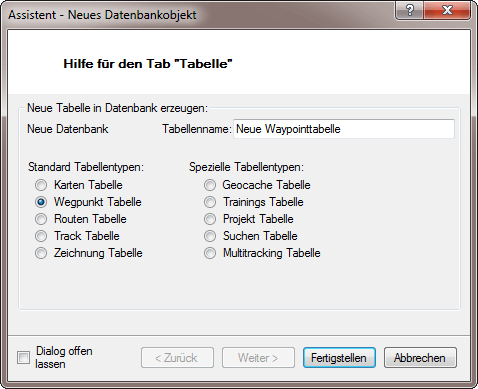Inhaltsverzeichnis
Datenverwaltung
In QV werden sämtliche Daten in Datenbanken gespeichert. Sie haben hierbei sämtliche Freiheiten, Ihre Daten in jeder gewünschten Form zu organisieren. Sie können beliebig viele Verzeichnisse und Datenbanken erzeugen, diese jederzeit kopieren und auch wieder löschen und Ihre Daten beliebig aufteilen.
Im QV-Xplorer selektieren Sie alle Daten zum Anzeigen, zum Editieren, Kopieren, Verschieben und Löschen. Hier können Sie Wegpunkte, Routen, Tracks, Geocaches, Trainings und Zeichnungen anlegen oder mit angeschlossenen GPS-Geräten austauschen. Über den QV-Xplorer importieren Sie auch Daten aus anderen Quellen oder exportieren diese in andere Formate.
| Dieses Kapitel mag sehr langweilig erscheinen; - nichts desto trotz ist es eines der wichtigsten, weil das Verinnerlichen dieser Grundlage Ihnen den Weg zur erfolgreichen Nutzung von QV ebnen wird! |
|---|
Um die Datenverwaltung so komfortabel und effizient wie möglich zu gestalten, hat der Datenbankaufbau von QV verschiedene hierarchisch aufgebaute Ebenen:
- Verzeichnisebene
- Datenbankebene
- Tabellenebene
- Einzelne Geodaten (Wegpunkte, Routen, Tracks, Geocaches, Trainings und Zeichnungen)
Dabei müssen Sie beachten, dass auf der Ebene von Tabellen und Geodaten die Daten in einheitlichen Klassen gespeichert werden müssen. Dies bedeutet, dass:
- Karten-Tabellen ausschließlich Karten enthalten dürfen
- Wegpunkt-Tabellen ausschließlich Wegpunkte enthalten dürfen
- Routen-Tabellen ausschließlich Routen enthalten dürfen
- Track-Tabellen ausschließlich Tracks enthalten dürfen
- Geocaching-Tabellen ausschließlich Geocaches enthalten dürfen
- Training-Routentabellen ausschließlich Trainings enthalten dürfen
- Zeichnungs-Tabellen ausschließlich Zeichnungen enthalten dürfen
Dies mag anfangs gewöhnungsbedürftig erscheinen, Sie werden aber schnell feststellen, dass diese Art der Datenorganisation ganz entscheidende Vorteile mit sich bringt.
Sie können jederzeit alle gewünschten Geodaten inklusive Karte und Layout zusammenfassen und als Projekt abspeichern. Dazu verwenden Sie den Projektmanager, den Sie über das  -Icon in der Standard-Symbolleiste öffnen können.
-Icon in der Standard-Symbolleiste öffnen können.
Abgesehen von diesem Grundprinzip der getrennten Abspeicherung unterschiedlicher Geodaten-Klassen in unterschiedlichen Datentabellen ist die Datenorganisation im QV-Xplorer so flexibel wie Sie sich das nur wünschen können:
- Sie können in jeder Datentabelle so viele Geodaten anlegen wie Sie möchten
- Sie können in jeder Datenbank so viele Tabellen anlegen wie Sie möchten
- Sie können in jedem Verzeichnis so viele Datenbanken anlegen wie Sie möchten
- Sie können im QV-Verzeichnisbaum so viele Verzeichnisse anlegen wie Sie möchten
Wenn Sie sich an diesen Datenbank-Struktur erst einmal gewöhnt haben, dann werden Sie schnell feststellen, dass der QV-Xplorer das ideale Werkzeug ist um auch sehr große Sammlungen von Karten und Geodaten perfekt zu organisieren und zu managen.
Anmerkung: Die physikalisch greifbare Einheit, in der QV die Daten speichert, ist die Datenbankebene. Sie werden also auf Ihrer Festplatte keine Datentabellen samt den dazu gehörigen Geodaten finden, sondern immer nur die entsprechende Datenbank samt aller zugehörigen Tabellen und Geodaten. Wenn Sie diese Datenbanken im QV-Xplorer keinem anderen Verzeichnis zugewiesen haben als QV Data, dann sind diese Datenbanken in diesem Verzeichnis gespeichert:
C:\Documents and settings\All Users\Documents\QV7_Data\qu5\*.*
bzw. einfach in Arbeitsplatz unter \Gemeinsame Dokumente.
Das ist nützlich zu wissen, wenn Sie beispielsweise alle Datenbanken auf einen zweiten PC überragen möchten, also z.B. von einem Desktop auf ein Notebook. Kopieren Sie dazu einfach alle Dateien aus diesem Verzeichnis in denselben Ordner des anderen PCs. Sie müssen dabei aber darauf achten, dass auf dem zweiten PC auch alle Karten in denselben Verzeichnissen installiert sind! (QV speichert in den Datenbanken nur die Pfade ab unter denen die Kartendaten zu finden sind).
Das zentrale Werkzeug, um die Daten zu verwalten, ist der QV-Xplorer, welcher im Kapitel QV-Xplorer ausführlich behandelt wird.
Organisation Ihrer Daten
Nach der Installation von QV ist automatisch eine leere Datenbank mit den Namen Neue Datenbank mit je einer Karten-, Wegpunkt-, Routen-, Track- und Zeichnungstabelle im Verzeichnis QV Data angelegt. Das Verzeichnis QV Data ist das Standardverzeichnis für Datenbanken und liegt als QU5-Unterverzeichnis im QV-Installationspfad, also üblicherweise unter C:\Documents and settings\All Users\Documents\QV7_Data. Die Datenbank mit dem Namen Neue Datenbank ist auf der Festplatte also in diesem Verzeichnis mit dem Dateinamen Neue Datenbank.qv5db abgespeichert.
Sie können mit dieser Datenbank direkt nach der Installation arbeiten, also z.B. neue Karten importieren, Wegpunkte und Routen erstellen oder Tracks aus Ihrem GPS herunterladen.
Sie möchten aber sicher nicht alles in einer Tabelle speichern, sondern vielleicht Ihre Daten nach Reisezielen, speziellen Events oder anderen Kriterien gruppieren.
Durch eine intelligente Organisation Ihrer Daten in Verzeichnisse, Datenbanken und Tabellen können Sie den Verzeichnisbaum im QV-Xplorer sehr übersichtlich untergliedern damit Sie Ihre Daten schnell finden und effizient bearbeiten können.
Es gibt dabei keine allgemein gültige Regel wie man Daten optimal organisiert. Aber in vielen Fällen hat sich eine Ordnungsstruktur bewährt, die einerseits die Karten in Datenbanken nach Kontinenten, Ländern oder Kartentyp zusammen fasst und die eigentlichen Geodaten davon getrennt in Datenbanken archiviert, die nach Reiseziel oder Event und Datum bezeichnet sind, also z.B. Slowenien 2007, Lybien 2008, Black Forest Ultra 2010, etc.:
Nachfolgend finden Sie eine Beschreibung der einzelnen hierarchischen Ebenen:
Verzeichnis
Ein Verzeichnis ist die oberste Ebene in der Xplorer - Baumstruktur und spiegelt üblicherweise ein Verzeichnis auf der Festplatte wieder, in dem die Datenbanken gespeichert sind. Ein Verzeichnis kann natürlich weitere Verzeichnisse enthalten, welche auch Datenbanken enthalten können.
Datenbank
Eine Datenbank bezieht sich auf eine Datei auf der Festplatte, die Tabellen mit verschiedenen Karten oder Geodaten enthält. Sie hat einen frei wählbaren Namen und die Dateiendung *.qv5db. Sie können so viele Datenbanken im ausgewählten Verzeichnis erzeugen wie Sie möchten.
 Eine QV Mobile DB ist eine SQL-Datenbank die von QVM1) verwendet wird und von QV7 (ab Version 7.1.0.0) erstellt und gelesen wird und so zum Datenaustausch [QV] <> QVM genutzt werden kann. Sie hat einen frei wählbaren Namen und immer die Dateiendung *.qvmdb.
Eine QV Mobile DB ist eine SQL-Datenbank die von QVM1) verwendet wird und von QV7 (ab Version 7.1.0.0) erstellt und gelesen wird und so zum Datenaustausch [QV] <> QVM genutzt werden kann. Sie hat einen frei wählbaren Namen und immer die Dateiendung *.qvmdb.
Durch Klicken auf das Neu  Icon auf der QV Data - Ebene oder durch Auswahl von Neu im Pop-up-Menü (nach Rechts-Klick mit der Maus auf QV Data) öffnet ein Assistent, in dem eine neue Datenbank oder ein neues Verzeichnis erstellt werden kann:
Icon auf der QV Data - Ebene oder durch Auswahl von Neu im Pop-up-Menü (nach Rechts-Klick mit der Maus auf QV Data) öffnet ein Assistent, in dem eine neue Datenbank oder ein neues Verzeichnis erstellt werden kann:
Wählen Sie aus, was Sie erzeugen möchten (Datenbank oder Verzeichnis) und klicken Sie auf Fertigstellen.
Anleitung (Video)
Erstellen und Füllen einer mobilen Datenbank für QVM in QuoVadis 7
(ca. 4 Min., Flash Movie in neuem Fenster)
Tabelle
Bei einer Tabelle handelt es sich um einen „Container“, der verschiedene Karten oder Geodaten einer bestimmten Klasse enthält, also Wegpunkte, Tracks, Routen, Geocaches, Trainings oder Zeichnungen. Jede Tabelle kann beliebig viele Elemente enthalten und Sie können in einer Datenbank auch beliebig viele Tabellen anlegen.
Durch Klicken auf das Neu  Icon auf der Datenbank-Ebene oder durch Auswahl von Neu im Pop-up-Menü (nach Rechts-Klick mit der Maus auf eine Datenbank) öffnet ein Assistent, in dem eine neue Tabelle erstellt werden kann:
Icon auf der Datenbank-Ebene oder durch Auswahl von Neu im Pop-up-Menü (nach Rechts-Klick mit der Maus auf eine Datenbank) öffnet ein Assistent, in dem eine neue Tabelle erstellt werden kann:
Wählen Sie aus, welcher Tabellentyp erzeugt werden soll und klicken Sie auf Fertigstellen.
Auf der linken Fensterseite finden sich die Tabellentypen für „klassische“ Geodaten während Sie in der rechten Fensterhälfte spezielle Tabellentypen wie Geocaching-Tabellen, Training-Tabellen, Projekt-Tabellen und Such-Tabellen finden.